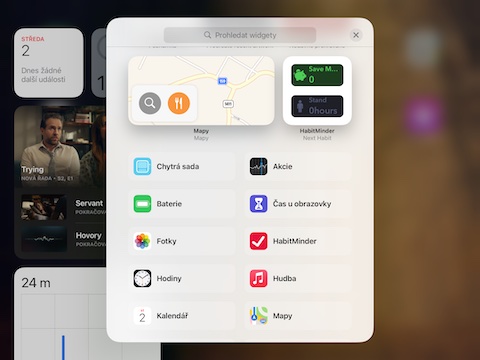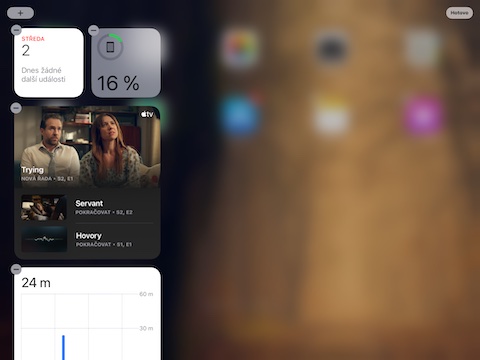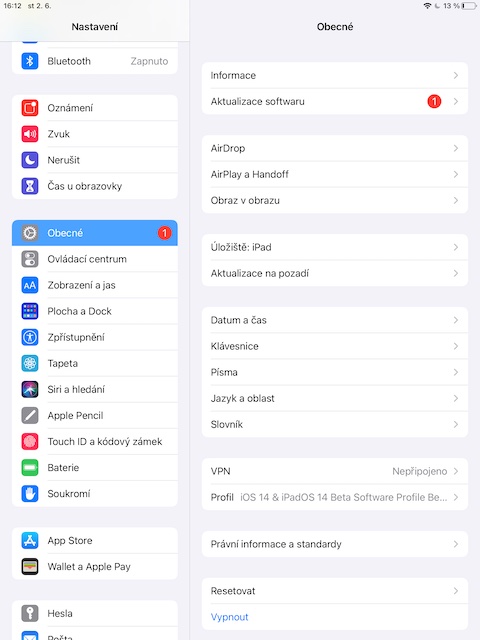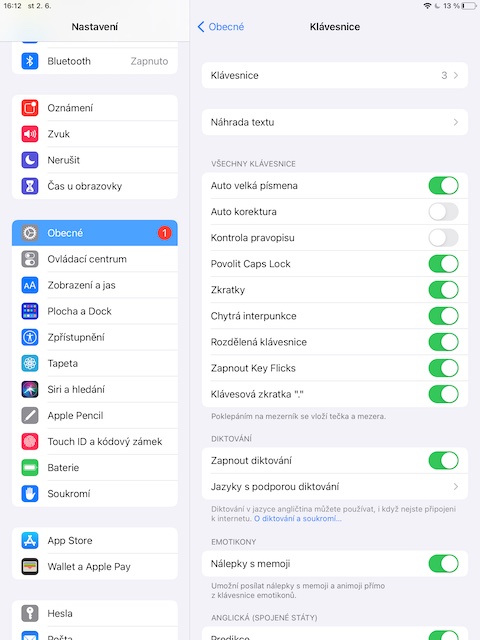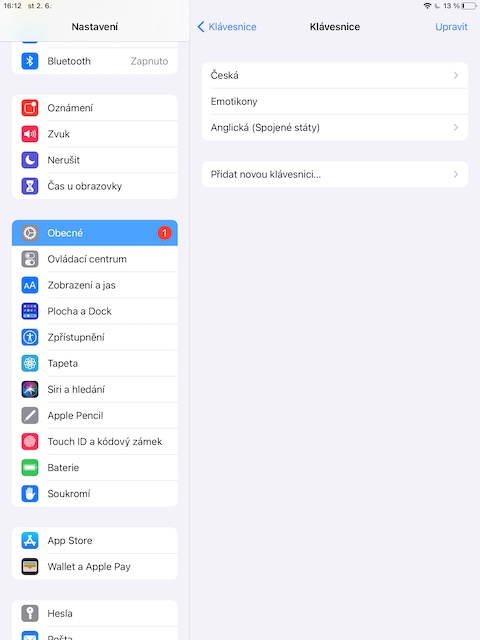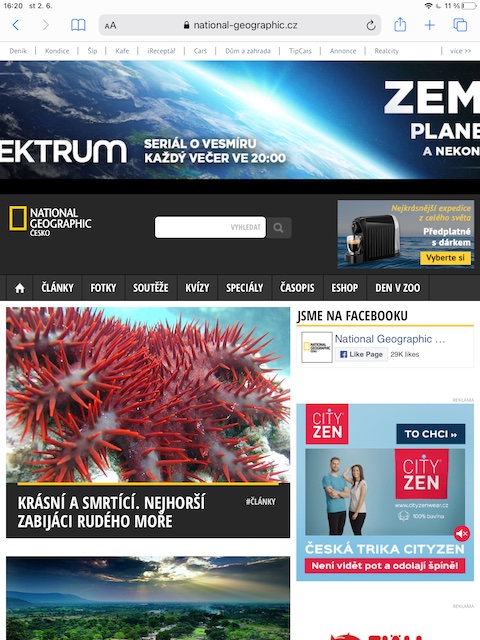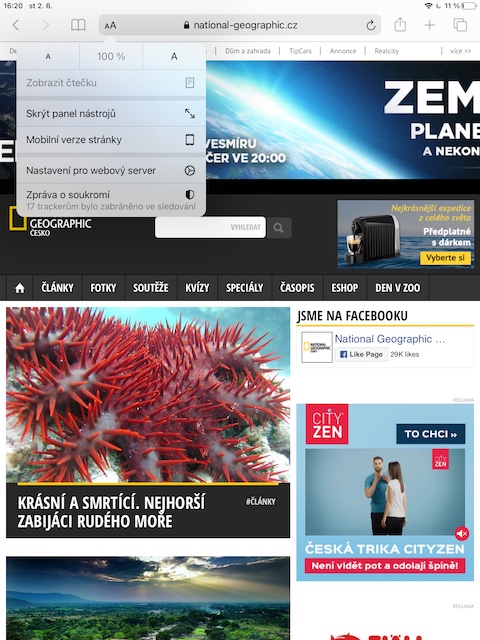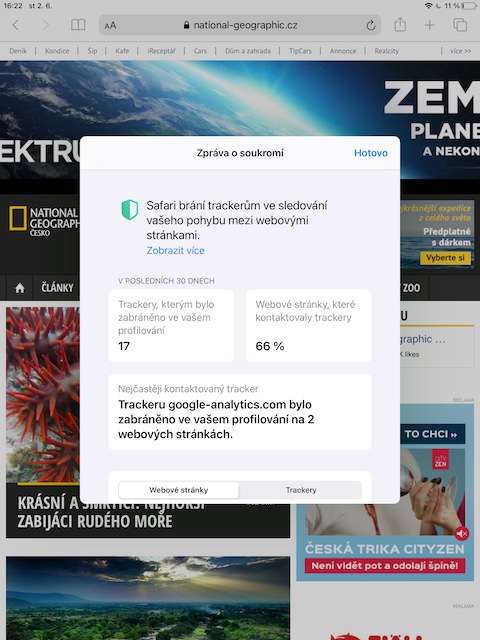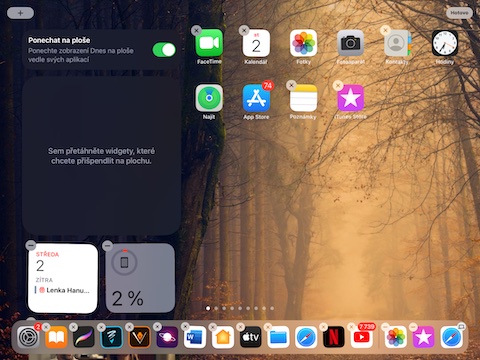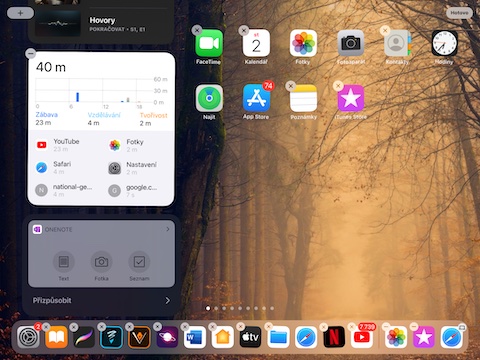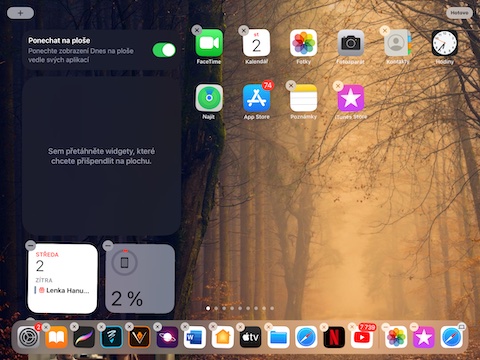iPadOS လည်ပတ်မှုစနစ်သည် တစ်နှစ်ထက်တစ်နှစ် ပိုကောင်းလာပါသည်။ iPadOS 14 ဟုအမည်တပ်ထားသော ၎င်း၏နောက်ဆုံးထွက်ဗားရှင်းသည် ကိုယ်ရေးကိုယ်တာဆိုင်ရာ တိုးတက်မှုများစွာကို ပေးစွမ်းပြီး ဒက်စ်တော့ဖြင့် လုပ်ဆောင်ခြင်း သို့မဟုတ် Apple Pencil ဖြင့် လုပ်ဆောင်ခြင်းတို့အတွက် တိုးတက်မှုများစွာကို ပေးဆောင်ပါသည်။ ဤဆောင်းပါးတွင် သင်သည် ဤ Apple တက်ဘလက်၏ ပိုင်ရှင်အသစ်ဖြစ်စေ၊ ဤအင်္ဂါရပ်များအတွက် နည်းလမ်းရှာမတွေ့သေးသော သက်တမ်းရင့်အသုံးပြုသူဖြစ်စေ သင်တန်ဖိုးထားရမည့် iPadOS tics 4 နှင့် မိတ်ဆက်ပေးပါမည်။
အဲဒါဖြစ်နိုင်တယ်။ မင်းကို စိတ်ဝင်စားတယ်။

ဒက်စ်တော့ကို တည်းဖြတ်ခြင်းနှင့် ဝစ်ဂျက်များထည့်ခြင်း။
iPad desktop ပေါ်မှာ တနေရာရာရှိရင် မျက်နှာပြင်ပေါ်တွင် သင့်လက်ချောင်းကို အချိန်အကြာကြီး ကိုင်ထားပါ။လိုအပ်သလို ချိန်ညှိမှုများကို သင်ချက်ချင်း စတင်နိုင်ပါသည်။ ရွေ့လျားနေသောသင်္ကေတများ အပလီကေးရှင်းများ သို့မဟုတ် ၎င်းတို့၏ ဖျက်ခြင်း ဒီလိုပဲ သင်စတင်နိုင်ပါတယ်။ Today view ရှိ အရာများကို တည်းဖြတ်ပါ။အပေါ်ကို နှိပ်ပါ။ ဘယ်ဘက်အပေါ်ထောင့်ရှိ "+" ခလုတ် ဝစ်ဂျက်များကို ထပ်မံထည့်သွင်းပါ။ သတိပြုရန် – iOS 14 နှင့်မတူဘဲ iPadOS တွင် သင်သည် ယနေ့မြင်ကွင်းတွင် အက်ပ်ဝစ်ဂျက်များကိုသာ ထည့်သွင်းနိုင်သည်။
ဘယ်နေရာမဆို Apple Pencil နဲ့ရေးပါ။
သင့်တွင် လည်ပတ်မှုစနစ် iPadOS 14 နှင့်အထက်ရှိသော iPad ရှိလျှင် ၎င်းကို သင်အသုံးပြုနိုင်ပါသည်။ လုပ်ဆောင်ချက်အသစ်မည်သည့်အတွက်မဆို လက်တွေ့ကျကျလုပ်နိုင်သည့်အတွက် ကျေးဇူးတင်ပါသည်။ စာသားအကွက် အကူအညီဖြင့် စတင်ရေးသားပါ။ Apple ကခဲတံသင့်ဖောင့်စနစ်ကို ယူပြီး၊ အလိုအလျောက်အသိအမှတ်ပြုသည်။ နှင့် ရိုးရာစာသားအဖြစ် ပြောင်းလဲသည်။ ဤအင်္ဂါရပ်ကိုအသုံးပြုရန် သင့် iPad သည် v ဆက်တင်များ -> အထွေထွေ -> ကီးဘုတ် အင်္ဂလိပ်ကီးဘုတ်ထည့်သော်လည်း တိုက်ရိုက်အသုံးပြုရန် မလိုအပ်ပါ။
Safari တွင် ခြေရာခံခြင်း။
iPadOS 14 လည်ပတ်မှုစနစ်သည် ဝဘ်ဆိုက်များကိုကြည့်ရှုသည့်အခါ ဖြစ်နိုင်ခြေရှိသော ခြေရာခံကိရိယာများ၏ ခြုံငုံသုံးသပ်ချက်ကို ရယူနိုင်စွမ်းပုံစံဖြင့် ကောင်းမွန်သောအင်္ဂါရပ်အသစ်ကို ယူဆောင်လာခဲ့သည်။ Safari ဝဘ်ဘရောက်ဆာ။ V. လိပ်စာကိုထည့်ရန်အတွက် စာသားအကွက်၏ ဘယ်ဘက်အပိုင်း ကိုနှိပ်ပါ။ အိုင်ကွန် Aa av မီနူးပေါ်လာသော အရာတစ်ခုကို ရွေးပါ။ ကိုယ်ရေးကိုယ်တာ သတိပေးချက်.
ယနေ့ကြည့်ရှုပါ။
iPadOS 14 သည် Today မြင်ကွင်းဖြင့် တည်းဖြတ်ခြင်း၊ စိတ်ကြိုက်ပြင်ဆင်ခြင်းနှင့် လုပ်ဆောင်ခြင်းတို့နှင့်ပတ်သက်လာသောအခါ သင့် iPad တွင် ရွေးချယ်စရာများ ပေးပါသည်။ iPad ၏ ပင်မစခရင်တွင် ၎င်းကို ဒေါင်လိုက်မြင်ကွင်းဖြင့် ပြုလုပ်ပါ။ ညာဘက်သို့ ပွတ်ဆွဲသည့် အမူအရာသင် activate လုပ်သော၊ ယနေ့မြင်ကွင်း. တစ်လမ်းလုံးမောင်းပြီး ခလုတ်ကိုနှိပ်ပါ။ တည်းဖြတ်ပါ။. ထို့နောက်သင်သည် desktop မှတိုက်ရိုက်လုပ်ဆောင်နိုင်သည်။ ဆွဲယူပါ။ ယနေ့မြင်ကွင်းတွင် သင်အလိုရှိသော ဝစ်ဂျက်များကို အက်ပ်မြင်ကွင်းသို့။ ဤနေရာတွင်လည်း ဖွင့်နိုင်သည်။ ဒက်စ်တော့တွင် ယနေ့မြင်ကွင်းကို ချန်ထားပါ။.